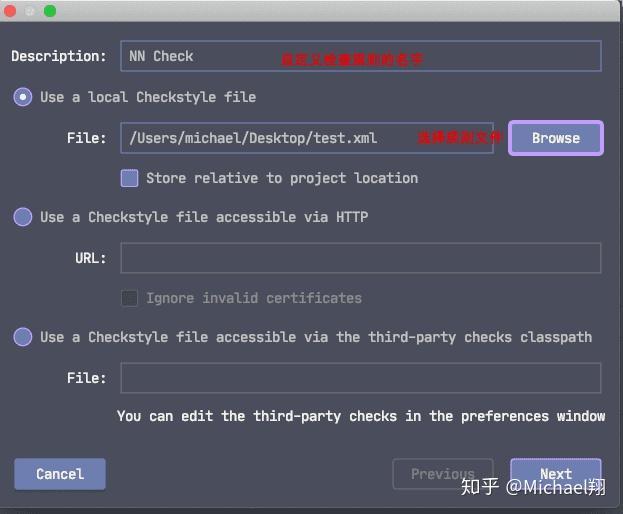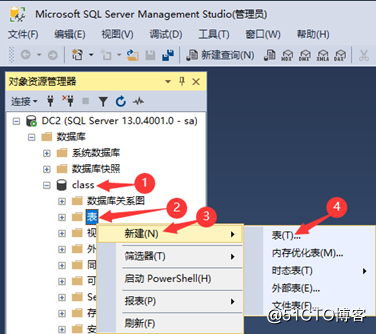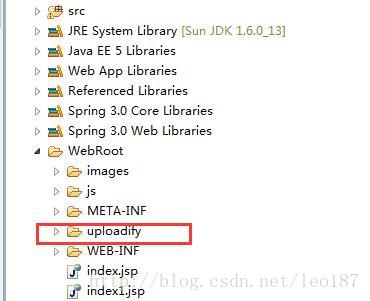VScode+ESP32快速安装ESP-IDF插件
文章目录 4.测试编译例程 5.安装过程可能存在的坑
1.安装VS code
下载 :
按照提示安装。
2.在安装 IDF 打开,在插件管理搜索 IDF,点击安装。
IDF插件安装完成:
3.安装ESP-IDF,ESP-IDF-Tools以及相关工具链 3.1打开命令面板
3.2在命令面板搜索ESP-IDF ESP-IDF
3.3配置ESP-IDF 插件
3.4开始安装工具链
如果安装顺利完成(本次安装用时20分钟),出现下面的界面,此时就可以测试编译例程。如果出现问题,参考第5章。
3.5 功能快捷键
最下面一行是快捷功能图标,相应的功能也可以在命令面板中输入命令。
4.测试编译例程 4.1在命令面板中搜索“”
选择了“ESP-IDF:show ”,还会出现下面的提示:
继续选择:“Use ESP-IDF”,此时才出现例程:
4.2 拷贝例程到指定路径
4.3编译例程
如果有杀毒软件,最好关闭,可以提高编译速度。不关闭杀毒软件要30多分钟,关闭的话,只要2分钟多一点。参考《3.5 功能快捷键》点击编译工程图标,开始编译(芯片型号 默认是ESP32,不改动)。
4.4 下载程序

烧录方式选择UART,选择相应的串口,要使开发板进入烧录模式(按住IO0,按一下EN,就进入烧录模式,可以松开IO0):
烧录完毕:
按下EN按键,运行程序:
5.安装过程可能存在的坑
第一次写这篇文章的时候,我重新安装一遍,一步一步的截图用来做插图,20分钟就安装完成,没有出现任何问题。之后因为安装ESP-IDF其他版本,出现了一些问题,现记录下来。
5.1安装ESP-IDF-TOOLS失败,导致整个过程终止
下载gcc工具链时,出现下面的错误(连接网络超时):
此时只能中断重来,跳回一开始的界面。此时,选择版本时,要选择 Find ESP-IDF in your ,这样就可以从中断的地方继续往下走,节省不少时间。后面的中断也是这样处理。
5.2安装环境,pip版本无效
自带的pip包版本是 20.3.3,但是需要的版本是22.2.2,此时要手动更新。打开shell命令,输入
打开shell命令,就安装提示一字不差的输入:
更新完成后,又得从头开始,自动检测跳过已经安装部分,从断点继续。